Windows 7 oli uskumatult populaarne ja paljudele inimestele meeldis selle kujundus. Niisiis, kui Windows 8 tuli välja radikaalselt uue disainisuunaga, olid paljud inimesed vastu. Negatiivne tagasiside oli piisavalt tugev, et Microsoft muutis oma lähenemisviisi ja kujundas Windows 10 nii, et see näeks välja rohkem nagu Windows 7.
Mõnele inimesele meeldis siiski Windows 8 disain ja nad tunnevad puudust sellistest asjadest nagu "Start Screen", mis asendas Windows 7 "Start-menüü".
Kui olete üks neist, kes igatseb Windows 8 avaekraani, on teil hea meel teada saada, et Windows 10 käivitusmenüü on võimalik muuta palju sarnasemaks vanale avakuvale.
Selleks avage rakendus Seaded, vajutades Windowsi klahvi, tippides "Settings" ja vajutades sisestusklahvi. Kui olete rakenduses Seaded, klõpsake jaotisel "Isikupärastamine", seejärel klõpsake vasakpoolsel vahekaardil "Start". Loendis viimane suvand on sildiga "Kasuta täisekraani käivitamist", lülitage see säte asendisse "Sees". Nüüd, kui vajutate uuesti Windowsi klahvi, näete, et teie Start-menüü on nüüd palju sarnasem vana Start Screen kujundusega.
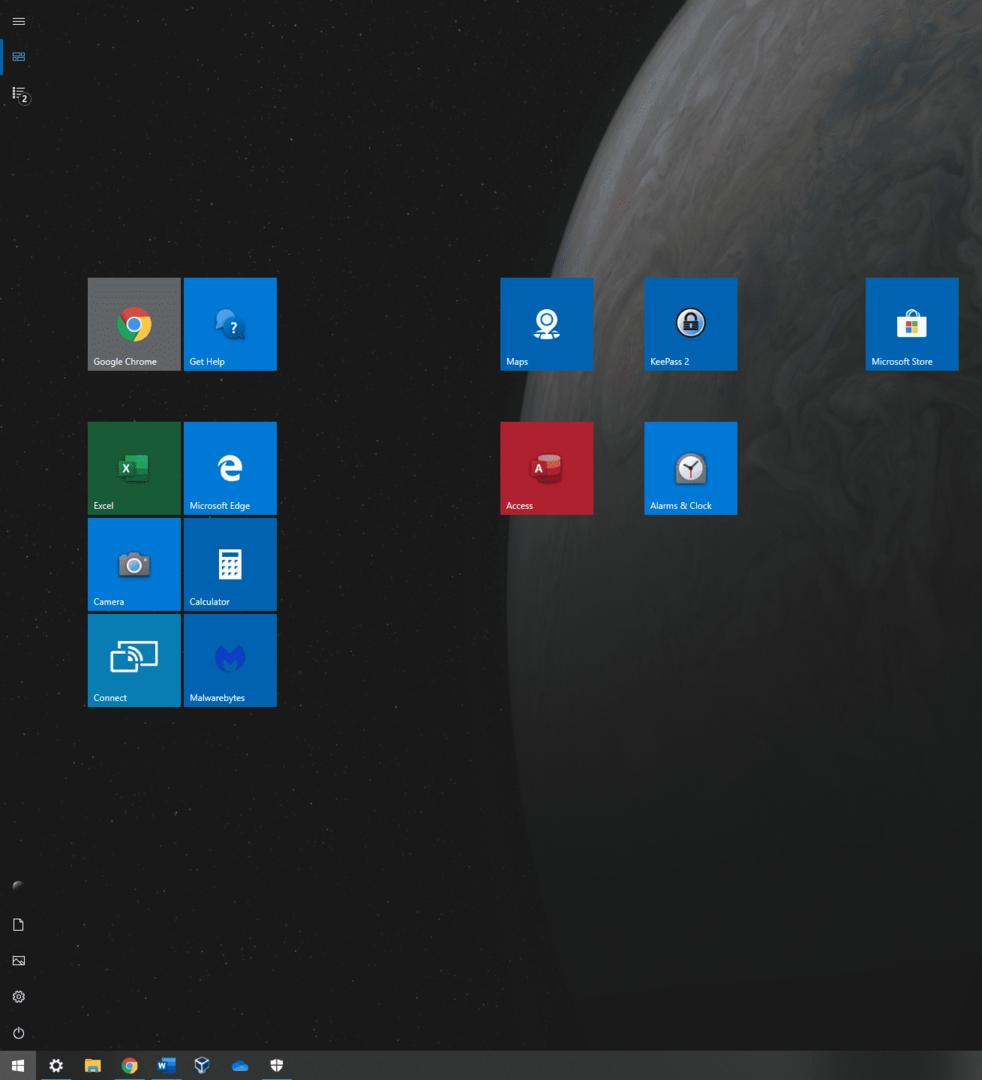
Saate seda kohandada samal viisil, nagu olete Windows 8 puhul harjunud – saate lisada, muuta ja teisaldada paane vastavalt oma maitsele, eemaldada asju, mida te ei vaja, ja uuesti luua oma Windows 8 lemmikpaigutusi.